
Réglage des dégradés
La densité et l'équilibre maximum du toner CMJN émis à l'origine varient en fonction des fluctuations de l'environnement de fonctionnement (température et humidité) et de la sortie continue. Le réglage automatique de dégradé est une fonction qui maintient toujours un équilibre de densité optimal. Il existe deux types de réglages : Réglage précis et Réglage rapide.
Lorsque vous souhaitez effectuer un réglage pour utiliser du papier plus épais que le papier Heavy 6 en sélectionnant <Par groupe de types papier> dans le niveau de réglage, consultez le point Exécution du réglage automatique des dégradés pour du papier plus épais que le papier Heavy 6.
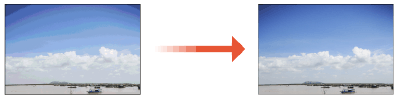
 |
Assurez-vous d'exécuter cette fonction dans des conditions ambiantes stables (par ex. température et humidité). Les couleurs peuvent rapidement se détériorer en raison de variations soudaines de l'environnement, tout particulièrement après la mise en route de la climatisation en été ou hiver. Il est conseillé de sélectionner <Réglage complet> pour réaliser un ajustement automatique de dégradé. Sélectionnez <Réglage rapide> pour un ajustement rapide mais moins complet entre les réétalonnages réguliers d'ajustement complet. Cet appareil ajuste le toner et la vitesse d'impression en fonction du type de papier. Pour que ces réglages soient optimaux, sélectionnez le type de papier approprié. Le réglage automatique du dégradé ne peut pas être effectué sur du papier préimprimé, du papier à bordures ou du papier couleur, etc. |
Réglage précis
Corrige la gradation d'une image avec précision et optimise la reproductibilité à l'impression. Les informations optimisées sont conservées jusqu'à la correction de précision suivante.
Le réglage du dégradé est effectué en répétant automatiquement l'opération de chargement d'une page de test. Cela consomme 3 à 11 feuilles de papier. Le nombre de feuilles consommées varie en fonction du nombre de feuilles spécifié dans <Nbre feuilles à impr. pour page de test>.
 |
Vous pouvez utiliser le papier suivant. Assurez-vous que le papier suivant est chargé dans la source de papier avant de l'utiliser. Format : A3, 11" x 17", 320 mm x 450 mm (SRA3), 12" x 18" ou 13" x 19" Grammage de base/Finition/Blancheur : Canon SAT023 Top Colour Zero FSC (100 g/m²)* ou le type de papier enregistré/sélectionné comme papier à régler * Le nom du papier peut changer sans préavis. Pour plus d'informations, contactez votre revendeur Canon agréé local. |
1
Appuyez sur  (Réglages/Enregistrement)
(Réglages/Enregistrement)  <Réglage/Maintenance>
<Réglage/Maintenance>  <Régler type d'image>
<Régler type d'image>  <Régl. auto dégradés>.
<Régl. auto dégradés>.
 (Réglages/Enregistrement)
(Réglages/Enregistrement)  <Réglage/Maintenance>
<Réglage/Maintenance>  <Régler type d'image>
<Régler type d'image>  <Régl. auto dégradés>.
<Régl. auto dégradés>.2
Appuyez sur <Réglage complet>.
3
Sélectionnez la source de papier dans laquelle le papier pour le test d'impression est chargé et appuyez sur <OK>.
4
Appuyez sur <Démarrer l'impression>.
La première page de test est imprimée.
Réglage rapide
Ce réglage maintient le statut optimisé qui a été acquis par <Réglage complet>. Si le résultat de ce réglage n'est pas satisfaisant, exécutez <Réglage complet>.
1
Appuyez sur  (Réglages/Enregistrement)
(Réglages/Enregistrement)  <Réglage/Maintenance>
<Réglage/Maintenance>  <Régler type d'image>
<Régler type d'image>  <Régl. auto dégradés>.
<Régl. auto dégradés>.
 (Réglages/Enregistrement)
(Réglages/Enregistrement)  <Réglage/Maintenance>
<Réglage/Maintenance>  <Régler type d'image>
<Régler type d'image>  <Régl. auto dégradés>.
<Régl. auto dégradés>.2
Appuyez sur <Réglage rapide>.
3
Appuyez sur <Début>.
Mémorisation du papier pour l'étalonnage
Lors du réglage automatique des dégradés pour un type de papier personnalisé, il faut enregistrer au préalable un type de papier personnalisé pour l'étalonnage.
Dans cette procédure, vous devez numériser les pages de test imprimées 2 fois, 1 fois pour le papier de base et 1 fois pour le type de papier personnalisé. Le nombre de feuilles requis pour la mémorisation est de 2 feuilles de papier.
 | ||||
Assurez-vous de d'enregistrer le papier à régler dans des conditions d'environnement stables (température, humidité, etc.). Si les conditions d'environnement changent trop rapidement après l'enregistrement du papier à régler, un réétalonnage précis des paramètres de dégradé, de densité et de couleur de l'appareil n'est pas possible pour le papier à régler qui est déjà enregistré. Dans ce cas, enregistrez une nouvelle fois le papier en question. Veillez à mémoriser du papier dont la finition et la blancheur sont équivalentes au Canon SAT023 Top Colour Zero FSC (100 g/m²) comme papier à régler. Des réétalonnages précis des réglages de la machine pour les dégradés, la densité et la couleur peuvent ne pas être effectués si vous mémorisez et utilisez un papier autre que cette condition comme papier à régler. Pour exécuter la procédure décrite dans cette section, vous devez vous connecter à l'appareil en tant qu'administrateur. Connexion en tant qu'administrateur Confirmer que les deux papiers à utiliser comme base et un type de papier personnalisé à mémoriser pour le réglage, comme décrit dans le tableau ci-dessous, sont définis correctement comme sources d'alimentation avant de commencer cette procédure.
* Le nom du papier peut changer sans préavis. Pour plus d'informations, contactez votre revendeur Canon agréé local. |
 |
<Type personnalisé> enregistré dans <Informations sur le papier> de <Papier à régler 1>, <Papier à régler 2>, et <Papier à régler 3> devient impossible à modifier ou à supprimer. Si vous souhaitez supprimer ou modifier <Type personnalisé>, enregistrez d'abord un autre <Type personnalisé> comme papier à régler. Réglages de la gestion du type de papier |
1
Appuyez sur  (Réglages/Enregistrement)
(Réglages/Enregistrement)  <Réglage/Maintenance>
<Réglage/Maintenance>  <Régler type d'image>
<Régler type d'image>  <Régl. auto dégradés>.
<Régl. auto dégradés>.
 (Réglages/Enregistrement)
(Réglages/Enregistrement)  <Réglage/Maintenance>
<Réglage/Maintenance>  <Régler type d'image>
<Régler type d'image>  <Régl. auto dégradés>.
<Régl. auto dégradés>.2
Appuyez sur <Mémoriser Papier à régler>.
3
Sélectionnez la destination pour mémoriser le nouveau papier à régler et appuyez sur <Suivant>.
 |
On peut mémoriser et écraser jusqu'à trois types de papier à régler. Lors de l'écrasement, il est impossible de restaurer les réglages papier précédemment mémorisés. |
4
Sélectionnez le type de papier à utiliser comme base et appuyez sur <Suivant>.
5
Sélectionnez l'alimentation papier dans laquelle le type de papier à utiliser comme base est chargé et appuyez sur <Suivant>.
 |
Cet appareil ajuste le toner et la vitesse d'impression en fonction du type de papier. Pour que ces réglages soient optimaux, sélectionnez le type de papier approprié. |
6
Appuyez sur <Démarrer l'impression>.
La première page de test est imprimée.
Sélection du papier pour l'étalonnage
Il est possible de sélectionner le type de papier pour l'étalonnage.
 |
Pour exécuter la procédure décrite dans cette section, vous devez vous connecter à l'appareil en tant qu'administrateur. Connexion en tant qu'administrateur |
1
Appuyez sur  (Réglages/Enregistrement)
(Réglages/Enregistrement)  <Réglage/Maintenance>
<Réglage/Maintenance>  <Régler type d'image>
<Régler type d'image>  <Régl. auto dégradés>.
<Régl. auto dégradés>.
 (Réglages/Enregistrement)
(Réglages/Enregistrement)  <Réglage/Maintenance>
<Réglage/Maintenance>  <Régler type d'image>
<Régler type d'image>  <Régl. auto dégradés>.
<Régl. auto dégradés>.2
Appuyez sur <Sélectionner Papier à régler>  sélectionnez le type de papier à régler et appuyez sur
sélectionnez le type de papier à régler et appuyez sur  <OK>.
<OK>.
 sélectionnez le type de papier à régler et appuyez sur
sélectionnez le type de papier à régler et appuyez sur  <OK>.
<OK>. |
Cet appareil ajuste le toner et la vitesse d'impression en fonction du type de papier. Pour que ces réglages soient optimaux, sélectionnez le type de papier approprié. Pour réaliser le réglage automatique des dégradés sur certains types de papier personnalisés, sélectionnez le type de papier personnalisé en question comme papier à régler. Il doit être au préalable mémorisé. |
Initialisation des valeurs standard pour l'étalonnage
Si, lors d'un réglage automatique des dégradés, il est impossible de régler correctement les dégradés, la densité ou les couleurs, ou si un message d'erreur de numérisation s'affiche pour la page de test, définissez <Réinitialiser si Réglage complet utilisé> sur <Oui>, puis exécutez <Réglage complet>.
1
Appuyez sur  (Réglages/Enregistrement)
(Réglages/Enregistrement)  <Réglage/Maintenance>
<Réglage/Maintenance>  <Régler type d'image>
<Régler type d'image>  <Régl. auto dégradés>.
<Régl. auto dégradés>.
 (Réglages/Enregistrement)
(Réglages/Enregistrement)  <Réglage/Maintenance>
<Réglage/Maintenance>  <Régler type d'image>
<Régler type d'image>  <Régl. auto dégradés>.
<Régl. auto dégradés>.2
Appuyez sur <Réinitialiser si Réglage complet utilisé>  <Oui>
<Oui>  <OK>.
<OK>.
 <Oui>
<Oui>  <OK>.
<OK>.3
Exécutez un réglage précis en suivant les étapes 2 à 4 dans Réglage précis  Réglage précis.
Réglage précis.
 Réglage précis.
Réglage précis.Exécution du réglage automatique des dégradés pour du papier plus épais que le papier Heavy 6
Lors d'une impression sur du papier plus épais que le papier Heavy 6, la vitesse d'impression est plus lente que pour une impression sur du papier moins épais. Si vous avez besoin d'un réglage plus précis, exécutez un réglage automatique des dégradés pour le papier Heavy 6 en passant à <Par groupe de types papier> dans <Niveau de réglage>.
 Modification du niveau de réglage
Modification du niveau de réglage
1 | Appuyez sur  (Réglages/Enregistrement) (Réglages/Enregistrement)  <Réglage/Maintenance> <Réglage/Maintenance>  <Régler type d'image> <Régler type d'image>  <Régl. auto dégradés>. <Régl. auto dégradés>. |
2 | Appuyez sur <Niveau de réglage>. |
3 | Appuyez sur <Par groupe de types papier>  <OK>. <OK>. |
 Mémorisation d'un type de papier personnalisé que vous souhaitez utiliser comme papier de réglage
Mémorisation d'un type de papier personnalisé que vous souhaitez utiliser comme papier de réglage
Suivez la procédure ci-dessous pour mémoriser le type de papier personnalisé que vous souhaitez utiliser comme papier de réglage.
1 | Appuyez sur  (Réglages/Enregistrement) (Réglages/Enregistrement)  <Réglage/Maintenance> <Réglage/Maintenance>  <Régler type d'image> <Régler type d'image>  <Régl. auto dégradés>. <Régl. auto dégradés>. |
2 | Appuyez sur <Epais 6>  <Mémoriser Papier à régler>. <Mémoriser Papier à régler>. |
3 | Sélectionnez un type dans <Papier à régler 1>, <Papier à régler 2> et <Papier à régler 3>  , et appuyez sur <Suivant>. , et appuyez sur <Suivant>. |
4 | Sélectionnez <Standard>  et appuyez sur <Suivant>. et appuyez sur <Suivant>. |
5 | Sélectionnez la source de papier où le papier utilisé comme base pour le réglage est chargé  appuyez sur <Suivant> appuyez sur <Suivant>  <Démarrer l'impression>. <Démarrer l'impression>.Le nuancier est imprimé sur le papier utilisé comme base et est mesuré. Une fois la mesure effectuée, un écran s'affiche, vous invitant à sélectionner la source de papier dans laquelle un type de papier personnalisé est chargé. |
6 | Sélectionnez la source de papier dans laquelle le papier personnalisé est chargé  et appuyez sur <Suivant> et appuyez sur <Suivant>  <Démarrer l'impression>. <Démarrer l'impression>.Le nuancier est imprimé sur le type de papier personnalisé et est mesuré. Une fois la mesure effectuée, les résultats de mesure sont mémorisés sur le papier de réglage. |
 Sélection du papier de réglage mémorisé et exécution d'un réglage complet
Sélection du papier de réglage mémorisé et exécution d'un réglage complet
En utilisant les informations mémorisées sur le papier de réglage, le réglage automatique des dégradés est effectué sur le type de papier personnalisé.
1 | Appuyez sur  (Réglages/Enregistrement) (Réglages/Enregistrement)  <Réglage/Maintenance> <Réglage/Maintenance>  <Régler type d'image> <Régler type d'image>  <Régl. auto dégradés>. <Régl. auto dégradés>. |
2 | Appuyez sur <Epais 6>  <Mémoriser Papier à régler>. <Mémoriser Papier à régler>. |
3 | Sélectionnez les informations du papier mémorisé pour effectuer le réglage  appuyez sur <OK>. appuyez sur <OK>. |
4 | Appuyez sur <Réglage complet>. |
5 | Sélectionnez la source de papier dans laquelle le papier personnalisé est chargé  et appuyez sur <OK>. et appuyez sur <OK>. |
6 | Appuyez sur <Démarrer l'impression>. La page de test est imprimée et le réglage est effectué automatiquement. |